## 管理數據庫 {#phpmyadmin}
Websoft9鏡像默認安裝了可視化MySQL工具phpMyadmin:
1. 通過本地Chrome或Firefox瀏覽器,訪問:_http://服務器公網IP/9panel_
2. 點擊左側菜單的“數據庫管理”項,會進入“登錄phpMyAdmin”鏈接 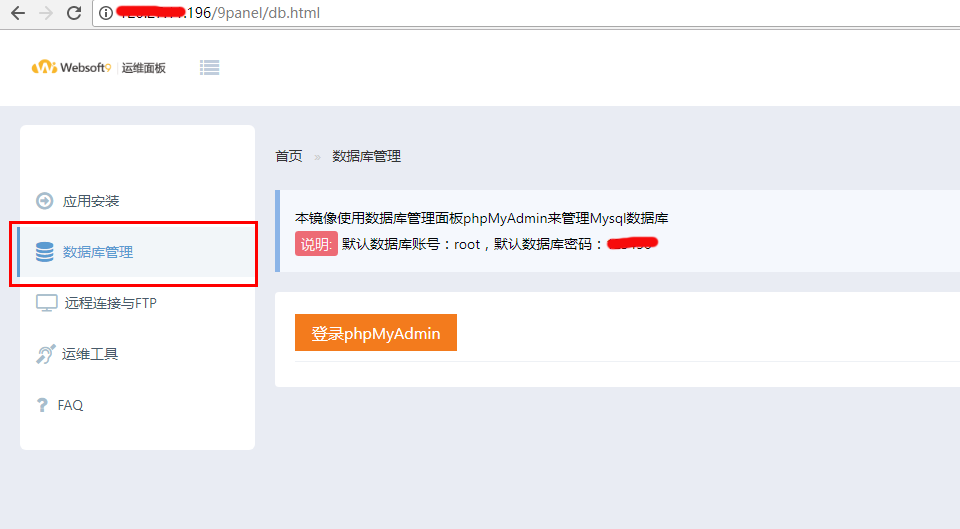
3. 選擇您需要的語言,然后輸入root和對應的密碼,然后登錄到系統中 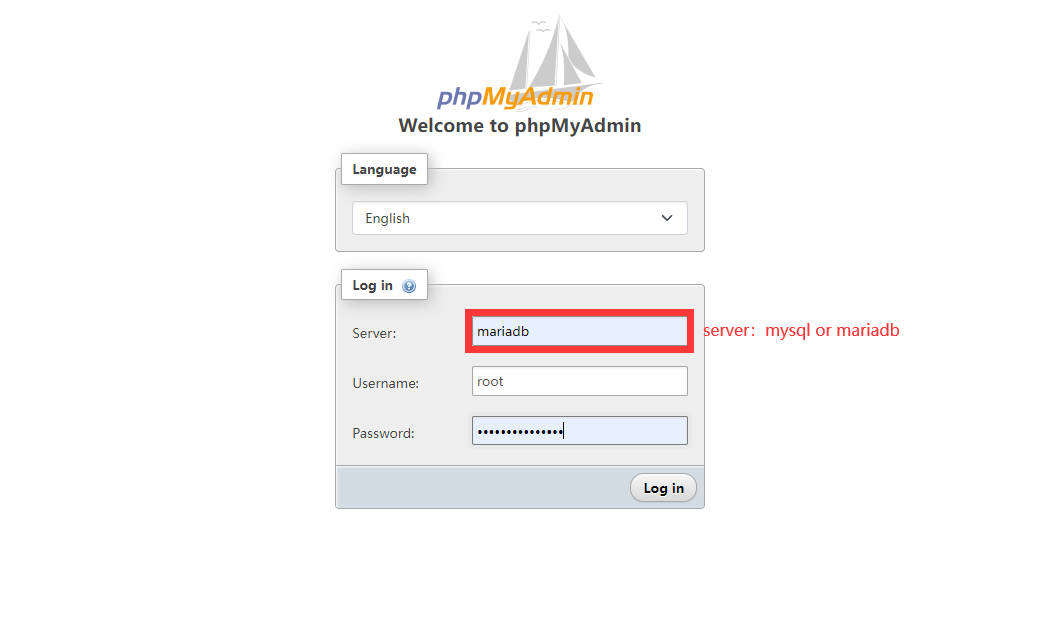
### 修改root密碼
1. 登錄PhpMyAdmin后,默認頁面-常規設置,點擊“修改密碼” 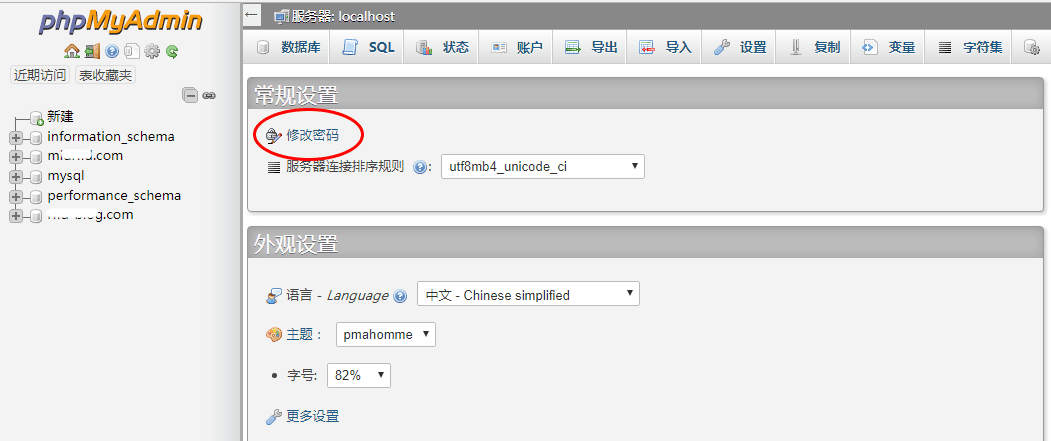
2. 修改密碼->保存->退出登錄,刷新瀏覽器后便可以使用新密碼登錄了
### 增加一個數據庫
1. 登錄PhpMyAdmin后,點擊左側菜單欄的“新建”,進入如下的數據庫創建界面 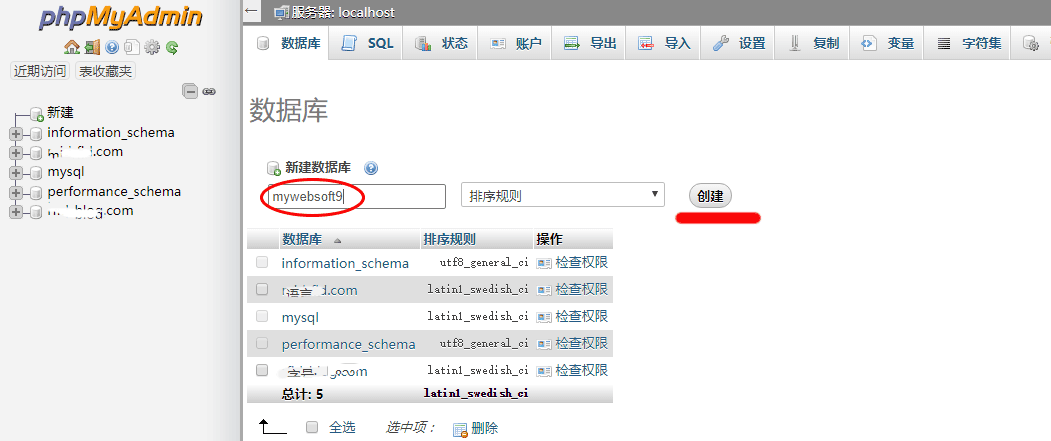
2. 填寫數據庫名->點擊創建按鈕,一個新的數據庫變建立成功
3. 默認情況下,root擁有新建的數據庫的全部權限
### 增加一個數據庫用戶
數據庫用戶與數據庫是分離的,是“多對多”的關系。可以通過關聯使得某個用戶具有某個數據庫的權限
1. 登錄PhpMyAdmin后,點擊左側菜單欄中新打算對其新增用戶的數據庫(例如:mywebsoft9)
2. 點擊頂部菜單欄的“權限”,找到“新增用戶賬戶”,如下新增用戶界面 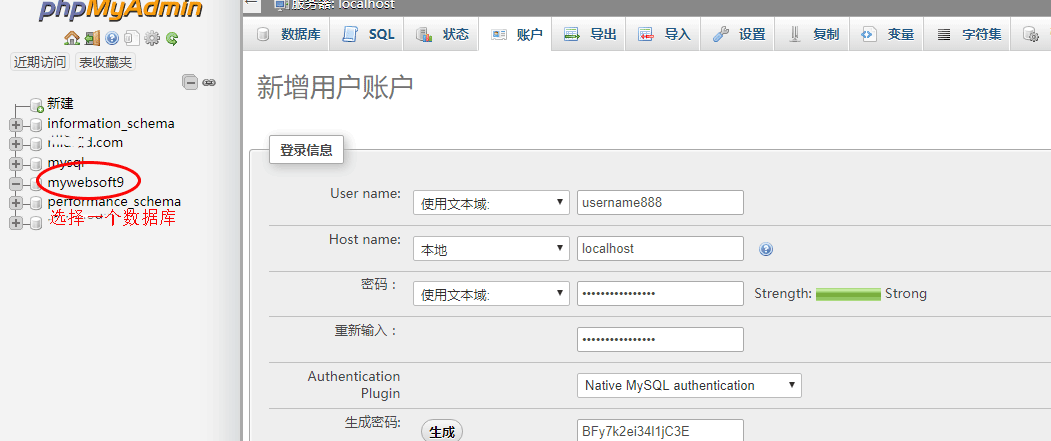
3. 根據上圖填寫用戶名、主機地址和密碼,然后關聯對應的數據庫和勾選權限設置
4. 點擊“執行”,就完成新增用戶和數據庫關聯了
說明:也可以登錄PhpMyAdmin的默認頁面后,點擊頂部菜單上“賬戶”,對用戶和權限進行管理
### 數據庫導入和導出
導出即備份數據庫,導入即恢復數據庫。這個兩個操作對PhpMyAdmin來說比較簡單,具體如下:
1. 登錄PhpMyadmin后,選擇您需要操作的數據庫后,點擊頂部菜單欄的“導出” 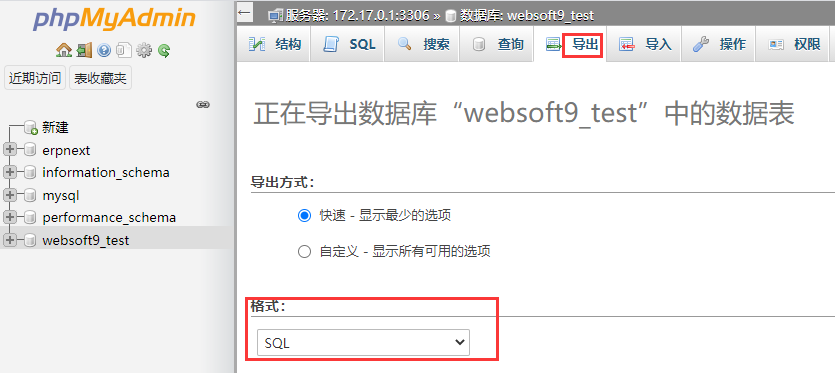
2. 選擇導出方式(默認為“快速”)和格式(默認為“SQL”),點擊“執行”按鈕
3. 數據庫備份文件(.sql后綴)生成后,保存到本地完成導出工具
4. 恢復數據庫,對應的是“導入”操作,具體參考下圖 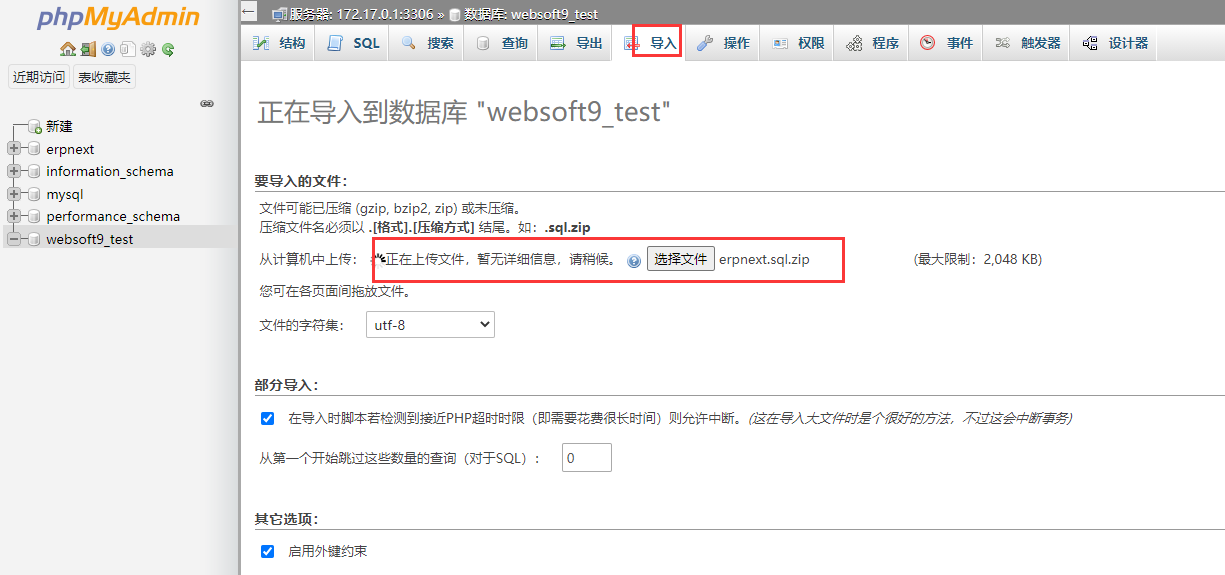
5. 導入文件特別要注意字符集兼容性
更多操作請參考:[《MySQL文檔》](http://help.websoft9.com/mysql-guide)
- 關于本書
- 獲取一鍵安裝包
- Discuz默認界面
- Discuz自定義安裝
- 備份
- 升級
- 維護
- Discuz實用教程
- Discuz如何發送郵件?
- Discuz如何設置HTTPS?
- Discuz網站如何更換域名?
- Discuz如何修改數據庫配置?
- Discuz如何與WordPress集成
- Discuz更換默認Logo?
- Discuz如何設置偽靜態?
- Discuz如何管理后臺設置?
- Discuz常見問題
- 云服務器管理
- Windows:遠程桌面與文件管理
- Linux:登錄與文件管理(SFTP)
- 掛載數據盤
- 安全組設置
- 快照備份
- 環境配置
- PHP配置
- 數據庫管理
- Web服務啟停
- 示例:如何在主機上增加更多網站?
- 示例:如何修改Linux文件權限?
- 域名配置
- 域名解析
- 域名綁定
- 附:鏡像參數對照表
- 附:常用賬號與密碼說明
- 附:常見命令(Linux)
- 鏈接
